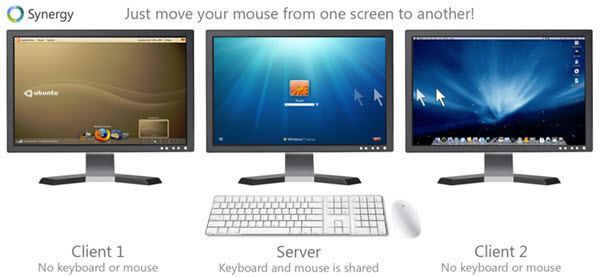در دفتر من، ما پنج سرور داریم که با یک ماوس و صفحه کلید کنترل می شوند و به راحتی مدیریت و عدم فضای اضافی به یک مانیتور وصل می شوند! اگر بیش از یک دسکتاپ در خانه داشته باشید، شاید جعبه ویندوز و جعبه تست با نصب لینوکس، شما می توانید هر دو کامپیوتر را به یک مانیتور در سه راه متصل کنید: با استفاده از پورت های اضافی پشت مانیتور خود، با استفاده از آنچه که نامیده می شود یک سوئیچ KVM سخت افزاریو با استفاده از نرم افزار KVM سوئیچ .
پورت های اضافی
ساده ترین راه اتصال چندین کامپیوتر به یک مانیتور، برای اولین بار پشت مانیتور خود را بررسی کنید تا ببینید که چند ورودی وجود دارد. در مانیتور من یک پورت HDMI، یک درگاه DVI و یک پورت VGA دارم. این بدان معنی است که من می توانم به سه مانیتور مختلف به یک مانیتور وصل کنم.
بدیهی است که این روش به دلیل عدم وجود HDMI بالاترین رزولوشن با بیشترین ثبات. DVI و VGA همچنین می توانند سیگنال های HD را حمل کنند، اما مشکلات می توانند در رزولوشن های بالاتر که نیاز به پهنای باند بیشتری دارند شروع شود.
KVM سخت افزار
همچنین VGA نیز از یک سیگنال آنالوگ در مقایسه با یک سیگنال دیجیتالی استفاده شده توسط HDMI و DVI استفاده می کند، اما شما احتمالا نمی توانید این اختلاف را در رزولوشن پایین تر بگویید. سوئیچ KVM، که به تظاهراتی برای Keyboard، Video، Mouse می گوید، یک قطعه کوچک سخت افزاری است که مانند نوع روتر بی سیم شما ظاهر می شود، اما به جای پورت های شبکه، دارای پورت های VGA یا HDMI و پورت PS2 یا USB mouse / keyboard . این دستگاه برای استفاده بسیار ساده است و معمولا نیاز به منبع قدرت خارجی ندارد! بیشتر سوئیچ های KVM قدرت خود را از رایانه های متصل شده از طریق کابل های فراهم می آورند.

در اینجا یک مثال از D- پیوند 4 KVM سوئیچ در هر طرف دو مجموعه از ماوس، صفحه کلید و اتصالات ویدئویی وجود دارد. در بالا سمت چپ، دکمه کوچک را می بینید، که برای «سوئیچ» بین رایانه ها استفاده می شود. بسیاری از سوئیچ های KVM جدیدتر نیز اجازه می دهد تا کنترل را با فشار دادن یک کلید خاص یا انجام یک مجموعه از فشار کلید در صفحه کلید تغییر دهید.
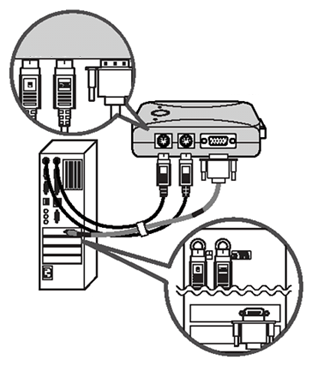
دو نوع سوئیچ هایی وجود دارد که شما می توانید آنها را خریداری کنید، USB یا PS2. اکنون که بسیاری از رایانه های دارای پورت های USB هستند، کابل KVM یک انتهای USB دارد که شما به سادگی می توانید به هر پورت آزاد وصل کنید و هر دو ماوس و صفحه کلید را کنترل می کند. با این حال، پیشنهاد می کنم یک سوکت KVM PS2 خریداری کنید (مثل D-Link که در بالا ذکر شده است) زیرا تجربه ی فرم را آموخته ام که اگر با کامپیوتر شما اشتباه شود و شما بایستی در حالت ایمن بایستید یا چیزی در BIOS انجام دهید، صفحه کلید و
شما می توانید KVM سوئیچ هایی را که از هر دو کامپیوتر از هر دو طرف تا 64 پشتیبانی می کنند، کار نکنید. البته این نوع سوئیچ ها عمدتا برای سرور های بزرگ طراحی شده اند اتاق ها در شرکت ها، اما اکنون که بسیاری از مصرف کنندگان دارای بیش از یک دسکتاپ در خانه هستند، D-Link، Netgear و سایر تولید کنندگان سخت افزار شروع به ایجاد نسخه های مصرفی با دو یا چهار پورت کرده اند.
بیشتر سوئیچ های KVM که شما به صورت آنلاین پیدا می کنید، کابل هایی با طول حدود 6 فوت دارند که به این معنی است که کامپیوتر ها باید در نزدیکی سوئیچ باشند. اگر میخواهید چندین کامپیوتر را که بیش از 10 فوت دور از مانیتور مرکزی هستند وصل کنید، می توانید از دستگاه KVM از راه دور محلی یا KVM بیش از IP استفاده کنید.
با یک دستگاه KVM از راه دور محلی، می توانید اتصال برقرار کنید کامپیوتر به دستگاه با استفاده از شبکه نرمال رده 5 کابل. این تنظیم نیاز به دستگاه های رابط کوچک در رایانه هایی دارد که سیگنال های دستگاه های محیطی را به پروتکل های شبکه تبدیل می کند که می توانند بر روی کابل های Cat 5 منتقل شوند و سپس به سیگنال های آنالوگ در دستگاه KVM تبدیل شوند.
با این حال، این گزینه هنوز هم نیاز دارد که کابل (Cat 5 در این مورد) برای اتصال کامپیوتر به طور مستقیم به سوئیچ استفاده شود. اگر می خواهید قادر به کنترل هر کامپیوتر در یک شبکه باشید، می توانید این کار را با استفاده از کلید KVM IPانجام دهید. این به این معنی است که رایانه ها می توانند به شبکه محلی، شبکه گسترده شبکه یا از طریق یک خط تلفن متصل شوند.
شما می توانید این سوئیچ های پیشرفته تر را پیدا کنید در فروشگاه های آنلاین تخصصی تر مانند KVMs.com. تنها مسئله این راه حل های پیشرفته KVM این است که آنها می توانند بسیار گران قیمت باشند. اگر یک راه ارزان تر وجود دارد چه؟ KVM نرم افزار یک راه حل ممکن است.
نرم افزار KVM
همکاری یک قطعه از نرم افزار رایگان است که اساسا به عنوان یک KVM نرم افزاری عمل می کند و شما می توانید چندین کامپیوتر از طریق کامپیوتر اصلی "سرور". با استفاده از این نرم افزار، کامپیوترها هنوز هم باید در کنار هم باشند تا از آن استفاده کنند. چیز دیگری که به شما کمک نمی کند کاهش تعداد مانیتورها است. با سوئیچ KVM سخت افزاری، می توانید از یک مانیتور با چندین کامپیوتر استفاده کنید، اما با Synergy می توانید از یک صفحه کلید و ماوس بر روی چندین کامپیوتر استفاده کنید. این اساسا صرفه جویی شما را از خرید یک دسته سخت افزار و نیاز به استفاده از بسیاری از کابل ها فقط برای استفاده از همان ماوس و صفحه کلید در چند کامپیوتر.
بنابراین اکنون که محدودیت های نرم افزار را می دانید، اگر سه کامپیوتر جداگانه در نزدیکی یکدیگر داشته باشید، هنوز هم یک راه حل مناسب است، و شما فقط می خواهید بتوانید همه ی آنها را با یک ماوس و صفحه کلید کنترل کنید. یکی دیگر از چیزهای بزرگ در مورد نرم افزار این است که آن را بر روی مک، لینوکس و ویندوز اجرا می شود و به شما اجازه می دهد کلیپ بورد خود را از بین تمام کامپیوتر به اشتراک بگذارید.
همکاری نیز خوب است اگر شما در حال برنامه ریزی برای نصب نرم افزار VNC برای کنترل از راه دور از یک کامپیوتر دیگر بودید. حالا شما فقط می توانید موس خود را به روی صفحه نمایش کامپیوتر دیگر حرکت دهید و شروع به کار بر روی آن کنید. بدیهی است، همانطور که در بالا ذکر شد، کامپیوترها باید به یکدیگر نزدیک شوند. با VNC، شما بدون نیاز به دیدن رایانه، می توانید از راه دور یک کامپیوتر را در یک اتاق دیگر کنترل کنید.
امیدوارم یکی از سه روش ذکر شده در بالا به شما در کنترل بیش از یک کامپیوتر از یک مانیتور کمک کند. اگر سوالی در مورد تنظیمات خود یا نوع سوئیچ KVM برای خرید دارید، یک نظر ارسال کنید و سعی خواهم کرد که به آن کمک کنم. لذت ببرید!